Ender 3 (Pro, V2) 最佳支持设置;完整指南
在 3D 打印中,每个新层都需要在下面粘上一些东西,它可能是床或前一层。一般来说,最好设计一个部件来解决这个限制,但当不可能时有支持。
通常避免使用支撑,因为它们会消耗更多材料、延长打印时间并且难以移除。但是在某些情况下,支撑是不可避免的,或者它们会提高最终打印质量。使用经过良好调整的切片器配置文件,结果可以令人惊叹,并且只需很少的后期处理工作。
我将详细介绍,但如果您赶时间,这些是很好的支持设置,可让您开始使用 Ender 3 Pro/v2:将支持结构设置为“正常 ”,支持放置到“Touching Buildplate”,悬垂角度在45º-60º之间,支持密度为20%,支持Z距离为0.2mm,支持X/Y距离为0.6mm。
在接下来的部分中,我将逐一介绍并详细讨论它们的优点,以及可以用来更改它们的启发式方法。此外,我还将介绍一些不应保持不变的额外设置。
如果您不想经历我们为找到在 Ender 3 上创建高质量打印的理想设置而进行的所有试验和错误,那么请务必查看我们自己专门定制的 Cura 配置文件适用于 Ender 3 打印机系列(只需 7 美元即可获得所有这些打印机)。
什么是支撑,我们为什么要使用它们?
支撑是不属于 3D 模型一部分的打印结构,用于防止在半空中打印。支撑既可以由切片机自动生成,也可以在设计工件时预先建模。然后必须在后处理中从零件中移除这些结构。带有双挤出机的打印机可以打印水溶性或溶剂可溶性支撑物,但它们有不同的规则和设置,本文不会讨论。
不同类型的支撑(普通或树)
自动生成的支撑可以是由线或网格构成的简单结构,也可以是具有树状分支的更复杂结构。选择一个而不是另一个的决定并不总是很清楚,但对于扁平或四四方方的模型,普通支撑应该可以很好地工作,而对于更多有机图形,树支撑在移除后会留下更好的表面。两者都在很大程度上取决于它们的配置方式,但基本上,正常的支撑结构通常可以被压碎或撬出,而树状支撑往往更坚固。树支撑将使您的切片时间明显更长,因此您必须对较大的模型保持耐心。
不同的支持模式
切片机对于普通支撑有很多不同的支撑模式,但归结为只有两类:强或脆弱。像网格图案这样的交错结构很牢固,一旦打印完成,它们就会一体脱落,或者有时,它们根本不会脱落,因为它们没有正确设置。另一方面,线条、锯齿形或同心图案等脆弱结构可以被压碎。清理更麻烦,但它们总是以一种或另一种方式出现。两者都不适合每个模型,这主要取决于品味和可用工具。
最明智的第一个猜测是使用脆弱的结构,因为它们打印速度更快并且使用的材料更少。然而,如果结构太脆弱,它会失败并毁掉你的印刷品。还有其他设置可以使您的支持更加强大。尝试启用支撑边缘或将支撑墙线数增加到 1。
什么是“支持安置”
“支撑放置”设置可让您决定是否将支撑放置在任何地方或仅放置与构建板接触的支撑。当您选择“无处不在”时,可以在正在打印的模型上启动自动支撑。这意味着当您移除支架时,您将有一个额外的表面需要清洁。
如果您不想在模型上启动支撑,您可以选择“触摸构建板”,切片器只会在其下方的构建板上有空闲位置的位置生成支撑。这有利于清理,但可能会导致无法正确打印的部分不受支持。最后一个选项是切换到“树支持”,它只会在构建板上开始,但会将分支扩展到它需要的任何地方。
支持密度
支撑密度是指它将打印以构成支撑结构的行数,就像填充填充一样。太密集,支撑将更难移除,使用更多材料并打印更长时间。太稀疏,对象可能得不到很好的支持,甚至根本不支持。一个好的起点是 20%。有必要检查“图层视图 ”查看生成的支撑。使用此视图,您将能够清楚地了解打印结果如何以及之后的清理难度。
什么是悬垂和桥接以及它们如何限制打印?
当打印机试图打印悬臂式的特征时,塑料会在半空中被挤出,并且往往会向后卷曲或下垂。这些特征被称为悬垂,可以在正确的挤出速率和冷却下打印到一个点。
桥梁也是 3D 模型的一个特征,它还涉及在半空中打印。这次在打印移动结束的直线上有另一个锚点。如果锚点足够近并且有足够的冷却,则塑料股线几乎保持水平。总有一些下垂,但在很多情况下,它可能没问题。
打印悬垂和桥接测试
要了解您的打印机的悬垂和桥接能力,有一些模型可以测试它们。庞大的社区已经进行了大量测试,但在这里您会发现两个简单的模型,它们是一个好的开始。
您在测试中发现的内容通常可以通过调整切片配置文件来改进。
#1悬垂桥接测试
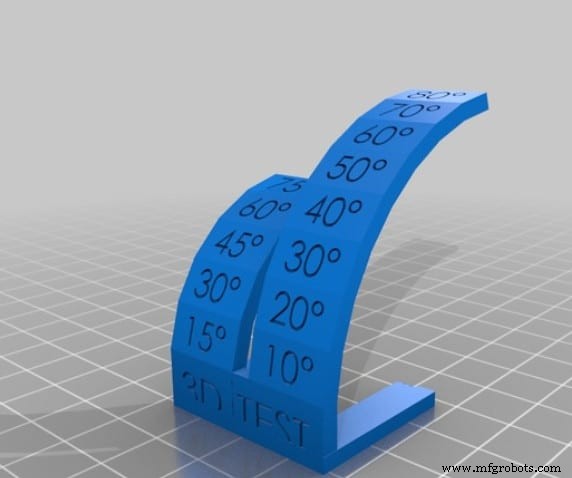
#2 悬垂桥接测试

悬垂角度、桥梁以及如何改进它们
大多数打印机可以使用 45º 角悬垂,Ender 3 在正确设置下可以达到 60º。桥梁的成功取决于您愿意接受多少下垂。最多 5 毫米你可能会成功。不仅如此,您还应该考虑花时间调整打印机或使用支持。用一些细丝可以制作 150 毫米的桥。
更好的冷却可以产生更好的悬垂和桥接,检查您是否已将风扇调至 100%,以获得 PLA 和 PETG 的最佳效果。对于 ABS 等其他聚合物,这可能会导致分层,所以要小心。
将印刷温度降低至 5 或 10 ºC 也有助于解决悬垂和桥接问题,但层附着力也会受到影响。如果您需要坚固的零件,尽量不要将挤压温度降低太多。
最后,还有挤出率。轻微的挤出不足,桥接和悬垂的质量会更好,但随着挤出温度,层的附着力也会受到影响,您可能会开始看到缺少塑料的零件。您可以在切片机中玩一下流速,每次降低 1% 到 5%,然后查看结果。
什么是支撑 Z 距离和 X/Y 距离?
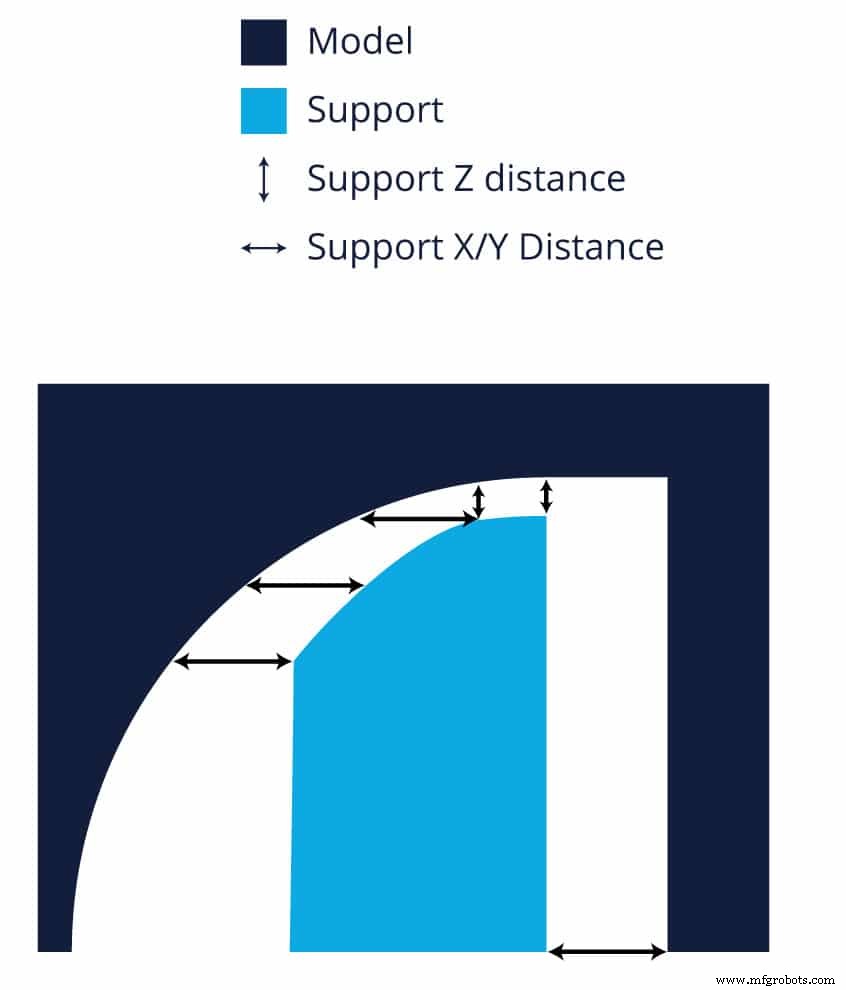
打印支撑结构后,机器需要在打印另一层之前留出间隙,这样它就不会粘得太好。这使得去除过程更容易,但在接触表面留下一些粗糙度。这个间隙称为 Z 距离,建议至少测量一两层。 0.2 毫米通常是标准,但如果您的层高小很多或更高,您应该更改它。间隙越大越容易去除,但接触面越差。
另一方面,X/Y 距离没有那么敏感。这是切片机在 X 和 Y 方向上留下的间隙,以便支撑不会接触模型。 0.6 毫米或 0.7 毫米的值应该没问题。如果您在拆卸支架时遇到问题,可以将它们放大。
什么时候需要支持? (45° 和 5mm 规则)
在设计 3D 打印零件和切片时,通常会考虑悬垂和桥接两个规则。
- 如果悬垂角度超过 45º,他们可能需要支撑。
- 如果桥梁大于 5 毫米,则可能需要支撑。
如何访问 Cura 中的支持设置
要访问支持设置,您必须单击 con 汉堡图标。在下拉菜单中选择“高级”时,本文中的所有设置都应该可用,但树支持除外,可以在“实验”下找到并选择“专家”。
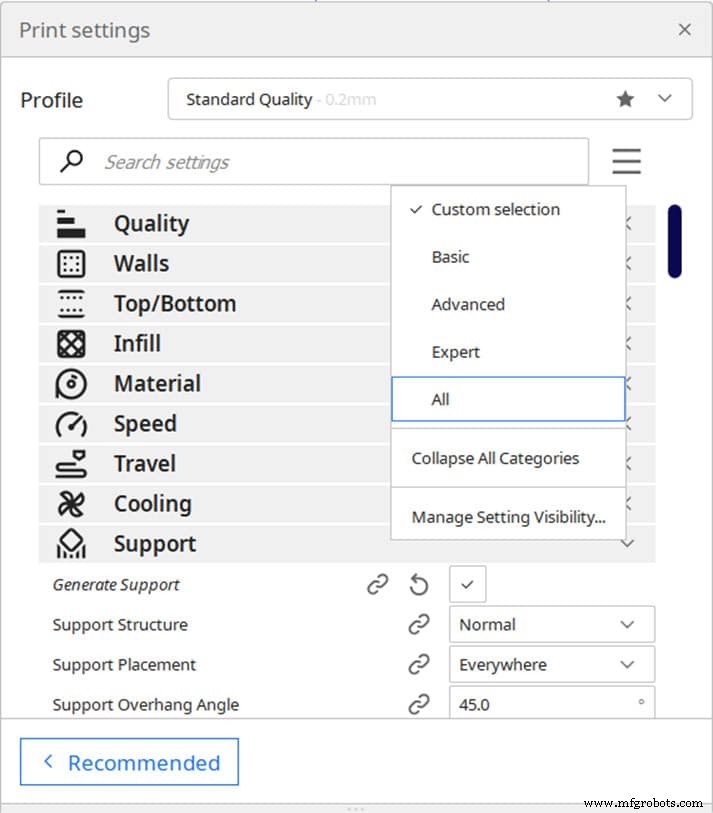
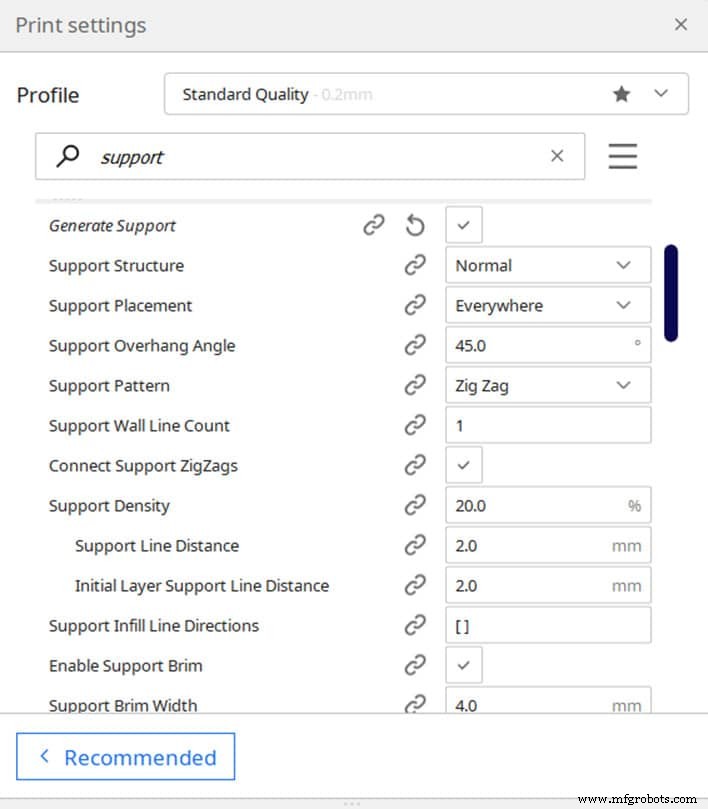
Ender 3 的理想支持设置
- 支持结构:正常
- 支持放置:“触摸构建板”
- 支撑悬垂角度:45º – 60º
- 支持模式:Zig Zag
- 支持密度:20%
- 支持 Z 距离:0.2 毫米
- 支持 X/Y 距离:0.6 毫米
- 启用支撑屋顶
- 启用支持边缘
如果您不想经历我们为找到在 Ender 3 上创建高质量打印的理想设置而进行的所有试验和错误,那么请务必查看我们自己专门定制的 Cura 配置文件适用于 Ender 3 打印机系列(只需 7 美元即可获得所有这些打印机)。
结论
正确调整支撑可以使 3D 打印体验更轻松。使用 45º 和 5 毫米规则以及一些设置,您应该可以开始使用了。
记得在切片器上使用图层模式来检查支撑!
查看我们的推荐产品部分

我们创建了一个推荐产品部分,可以让您消除猜测并减少研究打印机、灯丝或升级所花费的时间,因为我们知道这可能是一项非常艰巨的任务,而且通常会导致很多混乱.
我们只选择了少数我们认为对初学者、中级甚至专家都有好处的 3D 打印机,使决策更容易,并且列出的灯丝和升级都经过了我们的测试和精心挑选,因此您知道您选择的任何一个都会按预期工作。
3D打印


